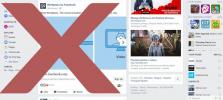Kuinka korjata Antaa sovellusten suorittaa palautumisen taustalla Windows 10: ssä
Windows 10 1803 viivästyi virheen takia, jonka Microsoft havaitsi ajoissa ennen julkaisua. He onnistuivat korjaamaan sen, mutta se ei tarkoita, että 1803 olisi ilman virheitä. Kuten kaikki aiemmat suuret Windows 10 -ominaisuuksien päivitykset, myös tässä on virheitä. Siellä oli pieni sekoitus ei mikrofonia tietyissä sovelluksissa, joiden käytännössä mikrofonin käyttö palautettiin. Microsoft on ottanut käyttöön ilmoituksen tästä tulevissa rakennuksissa. Jotain vastaavaa, vaikka paljon ärsyttävää, mitä tässä rakennuksessa tapahtuu, on antaa sovellusten käynnistyä taustalla palautuvan, vaikka sammuttaisit sen. Aina kun käyttäjä käynnistää tietokoneensa, taustasovelluksen päivitys otetaan uudelleen käyttöön. Tässä on korjaus siihen.
SPOILER-HÄLYTYS: Vieritä alas ja katso video-opetusohjelma tämän artikkelin lopussa.
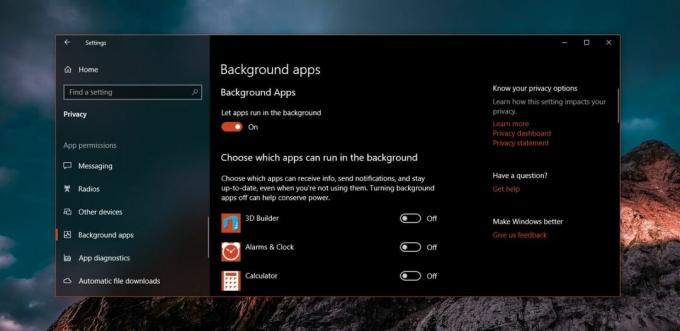
Anna sovellusten ajaa taustalla
Tämän virheen korjaamiseksi sinun on muokattava Windows-rekisteriä, joka vaatii järjestelmänvalvojan oikeudet. Avaa Windows-rekisteri kirjoittamalla Regedit Windows-hakuun.
Siirry seuraavaan sijaintiin.
HKEY_CURRENT_USER \ Software \ Microsoft \ Windows \ CurrentVersion \ BackgroundAccessApplications
Täältä etsi DWORD-avain nimeltä "Siirtynyt". Jos sitä ei ole siellä, napsauta hiiren kakkospainikkeella oikean paneelin sisällä ja valitse Uusi> SWORD (32-bittinen) arvo. Nimeä se siirretyksi ja aseta sen arvoksi 4. Mukauta Anna sovellusten toimia taustalla -asetus haluamallasi tavalla, ts. Poista se kokonaan tai poista se käytöstä tietyissä sovelluksissa. Käynnistä seuraavaksi järjestelmä uudelleen, ja tällä kertaa asetusten pitäisi pysyä uudelleenkäynnistyksen jälkeen.

Jos sinulla ei ole mahdollisuutta muistaa mieltymyksiäsi, avaa Windows-rekisteri uudelleen ja siirry seuraavaan sijaintiin.
HKEY_CURRENT_USER \ Software \ Microsoft \ Windows \ CurrentVersion \ Haku
Etsi DWORD-arvo nimeltään BackgroundAppGlobalToggle ja poista se. Mukauta taas taustasovelluksen päivitysasetukset ja käynnistä järjestelmä uudelleen, jotta näet, jatkuvatko ne uudelleenkäynnistyksen ohi.
Monille käyttäjille tämä korjaa ongelman, ja sovelluksia, joille on estetty taustan käyttäminen, ei enää näytetä Tehtävienhallinnassa, mutta näin ei aina ole. Joillekin käyttäjille sovellukset, joilta on estetty taustan käyttäminen, saattavat edelleen näkyä Tehtävienhallinnassa, mutta se ei välttämättä tarkoita, että ne tosiasiallisesti toimivat. Se on vain uusi virhe, joka johtuu hakkeroinnista, jota käytettiin alkuperäisen ongelman korjaamiseen.
Koska tämä on virheenkorjaus, siinä saattaa olla joitain poikkeuksia, joissa jotkut sovellukset, lähinnä oletusohjelmat kuten Edge tai Cortana, toimivat edelleen taustalla, vaikka käyttöoikeus on suljettu niitä. Mitään tapaa ei ole korjata sitä kokonaan, ei näytä siltä, että Microsoft olisi tietoinen ongelmasta. Useat käyttäjät eivät muuta tätä asetusta, joten on järkevää, että vielä harvemmat kokevat virheen ja harvemmat ilmoittavat siitä.
Haku
Uusimmat Viestit
4 tapaa poistaa Facebookin estäminen koulussa tai työssä (2019-ratkaisu)
Jos huomaat, että et voi avata Facebookia koulussa tai töissä, voi ...
PixBuilder on helppokäyttöinen, kattava kuvankäsittelytyökalu
Kuvankäsittelyohjelmat ovat käteviä, kun haluat parantaa niitä hank...
Mitä tehdä, jos et pysty käynnistämään Surface Pro 4: tä?
Surface Pro 4 on a Microsoftin tuotemerkki sen on teoriassa kilpail...